mirror PEUGEOT 2008 2018 Brugsanvisning (in Danish)
[x] Cancel search | Manufacturer: PEUGEOT, Model Year: 2018, Model line: 2008, Model: PEUGEOT 2008 2018Pages: 240, PDF Size: 8.32 MB
Page 57 of 240
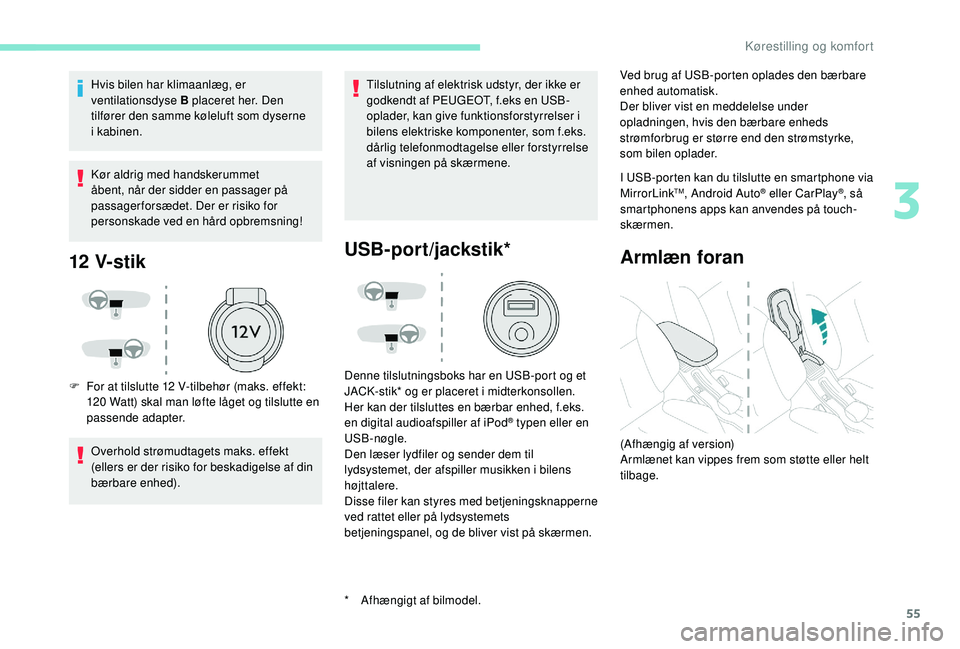
55
Hvis bilen har klimaanlæg, er
ventilationsdyse B placeret her. Den
tilfører den samme køleluft som dyserne
i kabinen.
Kør aldrig med handskerummet
åbent, når der sidder en passager på
passager forsædet. Der er risiko for
personskade ved en hård opbremsning!
12 V- st ik
F For at tilslutte 12 V-tilbehør (maks. effekt: 120 Watt) skal man løfte låget og tilslutte en
passende adapter.
Overhold strømudtagets maks. effekt
(ellers er der risiko for beskadigelse af din
bærbare enhed). Tilslutning af elektrisk udstyr, der ikke er
godkendt af PEUGEOT, f.eks en USB-
oplader, kan give funktionsforstyrrelser i
bilens elektriske komponenter, som f.eks.
dårlig telefonmodtagelse eller forstyrrelse
af visningen på skærmene.
USB-port/jackstik*
Denne tilslutningsboks har en USB-port og et
JACK-stik* og er placeret i midterkonsollen.
Her kan der tilsluttes en bærbar enhed, f.eks.
en digital audioafspiller af iPod
® typen eller en
USB-nøgle.
Den læser lydfiler og sender dem til
lydsystemet, der afspiller musikken i bilens
højttalere.
Disse filer kan styres med betjeningsknapperne
ved rattet eller på lydsystemets
betjeningspanel, og de bliver vist på skærmen. I USB-porten kan du tilslutte en smartphone via
MirrorLink
TM, Android Auto® eller CarPlay®, så
smartphonens apps kan anvendes på touch-
skærmen.
Armlæn foran
(Afhængig af version)
Armlænet kan vippes frem som støtte eller helt
tilbage.
*
A
fhængigt af bilmodel. Ved brug af USB-porten oplades den bærbare
enhed automatisk.
Der bliver vist en meddelelse under
opladningen, hvis den bærbare enheds
strømforbrug er større end den strømstyrke,
som bilen oplader.
3
Kørestilling og komfort
Page 176 of 240
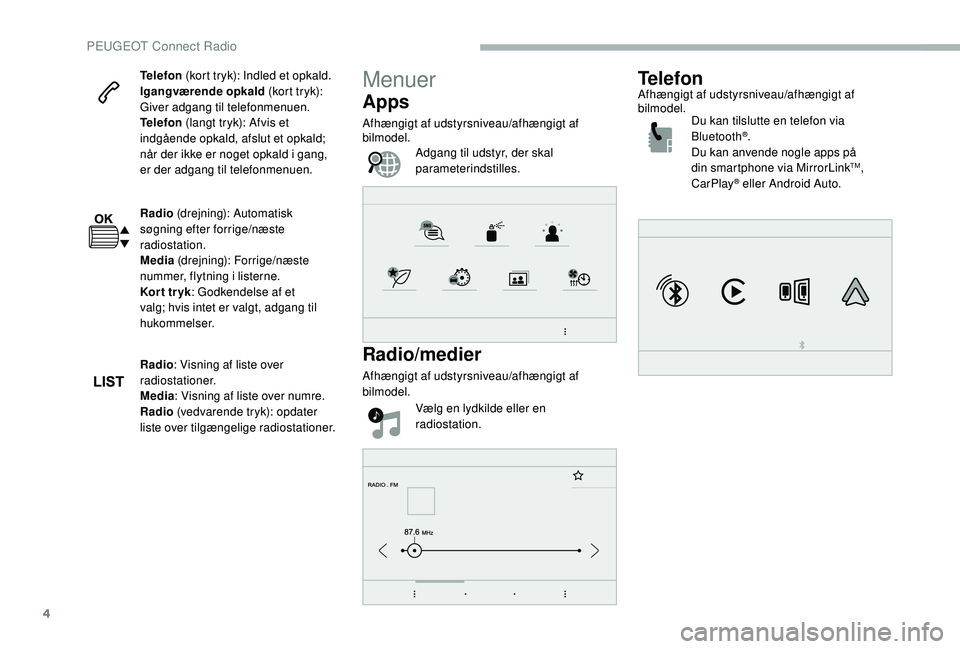
4
Telefon (kort tryk): Indled et opkald.
Igangværende opkald (kort tryk):
Giver adgang til telefonmenuen.
Telefon (langt tryk): Afvis et
indgående opkald, afslut et opkald;
når der ikke er noget opkald i gang,
er der adgang til telefonmenuen.
Radio (drejning): Automatisk
søgning efter forrige/næste
radiostation.
Media (drejning): Forrige/næste
nummer, flytning i listerne.
Kor t tr yk : Godkendelse af et
valg; hvis intet er valgt, adgang til
hukommelser.
Radio : Visning af liste over
radiostationer.
Media : Visning af liste over numre.
Radio (vedvarende tryk): opdater
liste over tilgængelige radiostationer.Menuer
Apps
Afhængigt af udstyrsniveau/afhængigt af
bilmodel. Adgang til udstyr, der skal
parameterindstilles.
Radio/medier
Afhængigt af udstyrsniveau/afhængigt af
bilmodel.
Vælg en lydkilde eller en
radiostation.
TelefonAfhængigt af udstyrsniveau/afhængigt af
bilmodel.Du kan tilslutte en telefon via
Bluetooth
®.
Du kan anvende nogle apps på
din smartphone via MirrorLink
TM,
CarPlay® eller Android Auto.
PEUGEOT Connect Radio
Page 177 of 240
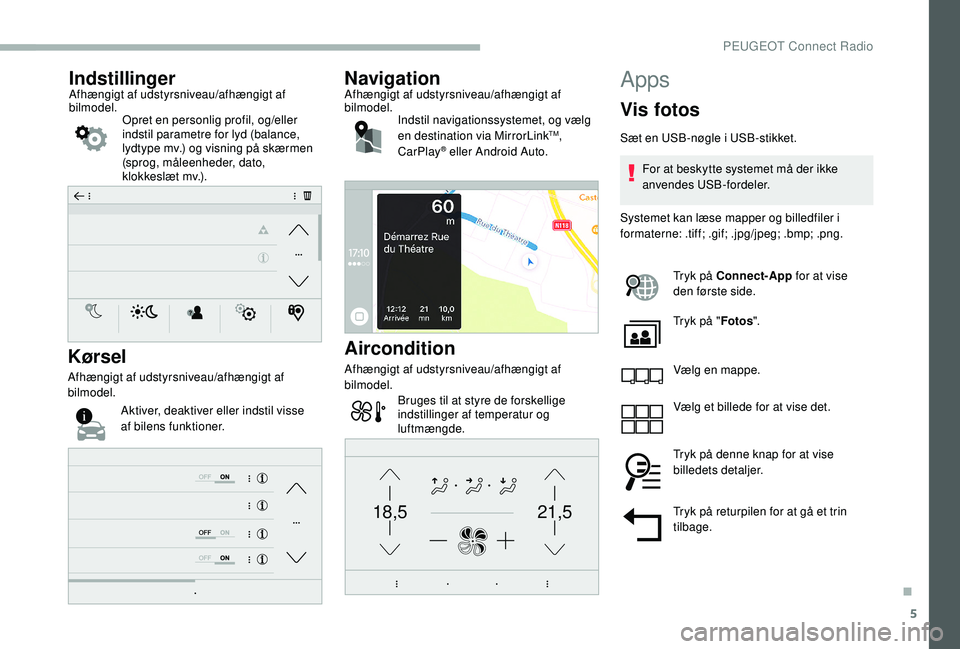
5
21,518,5
IndstillingerAfhængigt af udstyrsniveau/afhængigt af
bilmodel.Opret en personlig profil, og/eller
indstil parametre for lyd (balance,
lydtype mv.) og visning på skærmen
(sprog, måleenheder, dato,
klokkeslæt mv.).
Kørsel
Afhængigt af udstyrsniveau/afhængigt af
bilmodel.
Aktiver, deaktiver eller indstil visse
af bilens funktioner.
NavigationAfhængigt af udstyrsniveau/afhængigt af
bilmodel.Indstil navigationssystemet, og vælg
en destination via MirrorLink
TM,
CarPlay® eller Android Auto.
Aircondition
Afhængigt af udstyrsniveau/afhængigt af
bilmodel. Bruges til at styre de forskellige
indstillinger af temperatur og
luftmængde.
Apps
Vis fotos
Sæt en USB-nøgle i USB-stikket.
For at beskytte systemet må der ikke
anvendes USB-fordeler.
Systemet kan læse mapper og billedfiler i
formaterne: .tiff; .gif; .jpg/jpeg; .bmp; .png.
Tryk på Connect-App for at vise
den første side.
Tryk på " Fotos".
Vælg en mappe.
Vælg et billede for at vise det.
Tryk på denne knap for at vise
billedets detaljer.
Tryk på returpilen for at gå et trin
tilbage.
.
PEUGEOT Connect Radio
Page 183 of 240
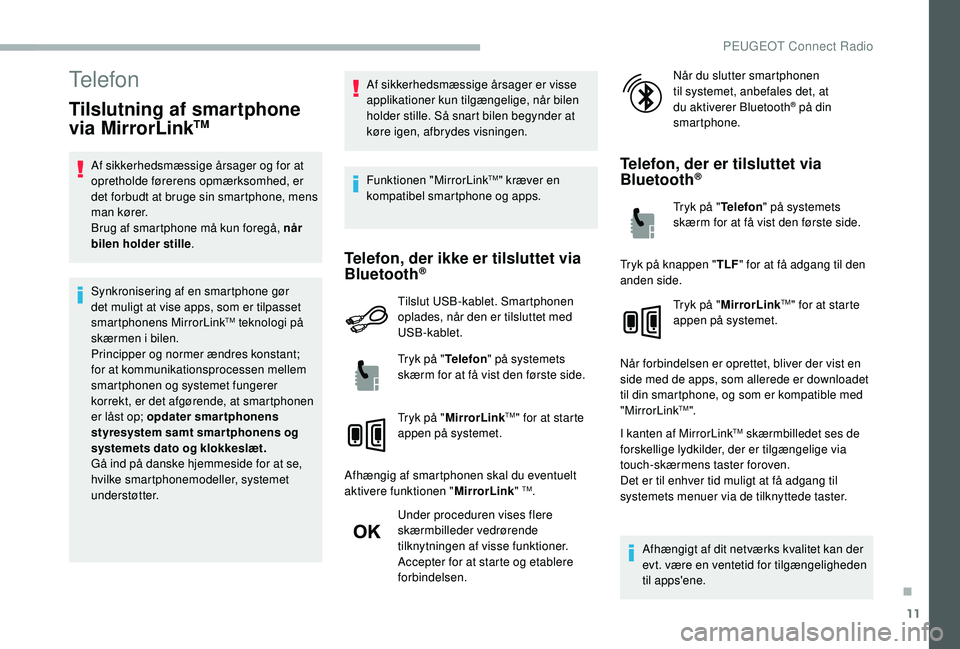
11
Telefon
Tilslutning af smartphone
via MirrorLinkTM
Af sikkerhedsmæssige årsager og for at
opretholde førerens opmærksomhed, er
det forbudt at bruge sin smartphone, mens
man kører.
Brug af smartphone må kun foregå, når
bilen holder stille.
Synkronisering af en smartphone gør
det muligt at vise apps, som er tilpasset
smartphonens MirrorLink
TM teknologi på
skærmen i bilen.
Principper og normer ændres konstant;
for at kommunikationsprocessen mellem
smartphonen og systemet fungerer
korrekt, er det afgørende, at smartphonen
er låst op; opdater smartphonens
styresystem samt smar tphonens og
systemets dato og klokkeslæt.
Gå ind på danske hjemmeside for at se,
hvilke smartphonemodeller, systemet
understøtter. Af sikkerhedsmæssige årsager er visse
applikationer kun tilgængelige, når bilen
holder stille. Så snart bilen begynder at
køre igen, afbrydes visningen.
Funktionen "MirrorLink
TM" kræver en
kompatibel smartphone og apps.
Telefon, der ikke er tilsluttet via
Bluetooth®
Tilslut USB-kablet. Smartphonen
oplades, når den er tilsluttet med
USB-kablet.
Tryk på " Telefon" på systemets
skærm for at få vist den første side.
Tryk på " MirrorLink
TM" for at starte
appen på systemet.
Afhængig af smartphonen skal du eventuelt
aktivere funktionen " MirrorLink"
TM.
Under proceduren vises flere
skærmbilleder vedrørende
tilknytningen af visse funktioner.
Accepter for at starte og etablere
forbindelsen. Når du slutter smartphonen
til systemet, anbefales det, at
du aktiverer Bluetooth
® på din
smartphone.
Telefon, der er tilsluttet via
Bluetooth®
Tryk på " Telefon" på systemets
skærm for at få vist den første side.
Tryk på knappen " TLF" for at få adgang til den
anden side.
Tryk på "MirrorLink
TM" for at starte
appen på systemet.
Når forbindelsen er oprettet, bliver der vist en
side med de apps, som allerede er downloadet
til din smartphone, og som er kompatible med
"MirrorLink
TM".
I kanten af MirrorLink
TM skærmbilledet ses de
forskellige lydkilder, der er tilgængelige via
touch-skærmens taster foroven.
Det er til enhver tid muligt at få adgang til
systemets menuer via de tilknyttede taster.
Afhængigt af dit netværks kvalitet kan der
evt. være en ventetid for tilgængeligheden
til apps'ene.
.
PEUGEOT Connect Radio
Page 198 of 240
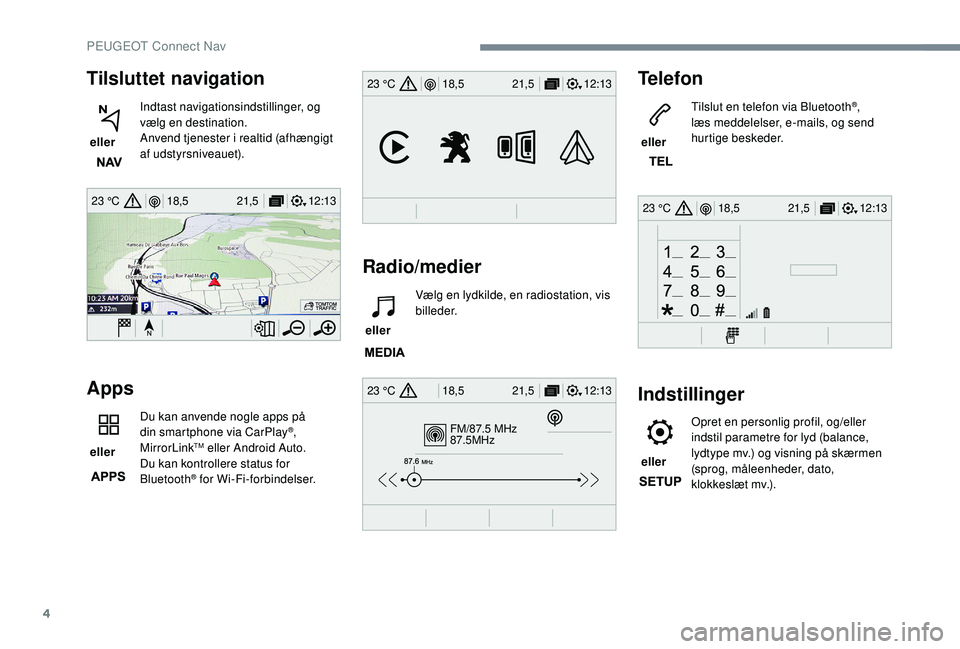
4
12:13
18,5 21,5
23 °C
FM/87.5 MHz
87.5MHz
12:13
18,5 21,5
23 °C
12:13
18,5 21,5
23 °C
12:13
18,5 21,5
23 °C
Tilsluttet navigation
eller Indtast navigationsindstillinger, og
vælg en destination.
Anvend tjenester i realtid (afhængigt
af udstyrsniveauet).
Apps
eller Du kan anvende nogle apps på
din smartphone via CarPlay
®,
MirrorLinkTM eller Android Auto.
Du kan kontrollere status for
Bluetooth
® for Wi-Fi-forbindelser.
Radio/medier Telefon
eller
Tilslut en telefon via Bluetooth
®,
læs meddelelser, e-mails, og send
hurtige beskeder.
Indstillinger
eller Opret en personlig profil, og/eller
indstil parametre for lyd (balance,
lydtype mv.) og visning på skærmen
(sprog, måleenheder, dato,
klokkeslæt mv.).
eller
Vælg en lydkilde, en radiostation, vis
billeder.
PEUGEOT Connect Nav
Page 208 of 240
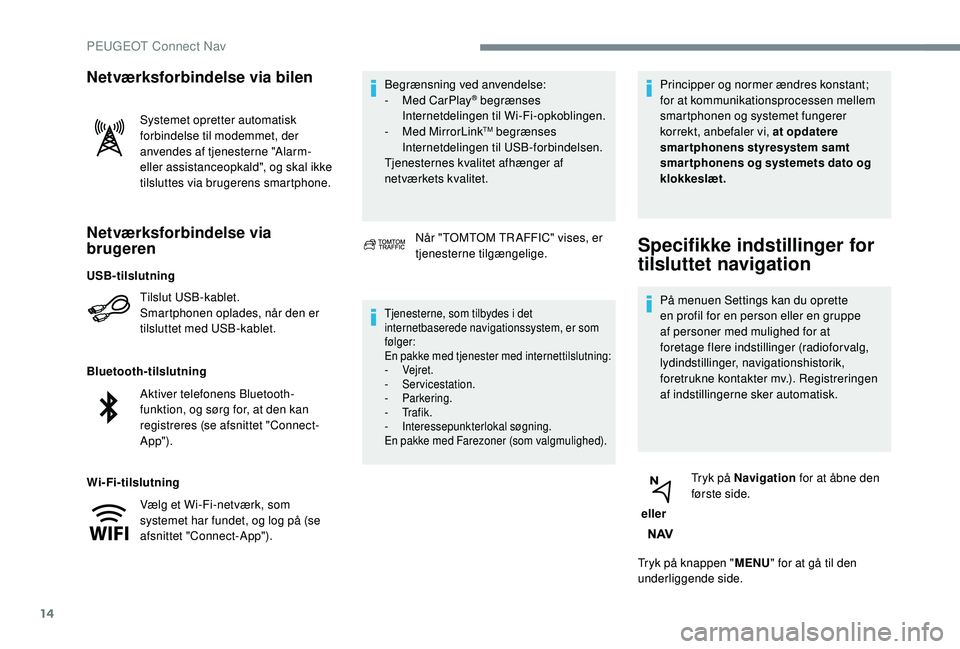
14
Netværksforbindelse via
brugeren
Tilslut USB-kablet.
Smartphonen oplades, når den er
tilsluttet med USB-kablet.
Bluetooth-tilslutning
Wi-Fi-tilslutning Begrænsning ved anvendelse:
-
M
ed CarPlay
® begrænses
Internetdelingen til Wi-Fi-opkoblingen.
-
M
ed MirrorLink
TM begrænses
Internetdelingen til USB-forbindelsen.
Tjenesternes kvalitet afhænger af
netværkets kvalitet.
Netværksforbindelse via bilen
Systemet opretter automatisk
forbindelse til modemmet, der
anvendes af tjenesterne "Alarm-
eller assistanceopkald", og skal ikke
tilsluttes via brugerens smartphone.
Når "TOMTOM TR AFFIC" vises, er
tjenesterne tilgængelige.
Tjenesterne, som tilbydes i det
internetbaserede navigationssystem, er som
følger:
En pakke med tjenester med internettilslutning:
-
V
ejret.
-
S
ervicestation.
-
P
arkering.
-
Tr
a f i k .
-
I
nteressepunkterlokal søgning.
En pakke med Farezoner (som valgmulighed).
Principper og normer ændres konstant;
for at kommunikationsprocessen mellem
smartphonen og systemet fungerer
korrekt, anbefaler vi, at opdatere
smartphonens styresystem samt
smar tphonens og systemets dato og
klokkeslæt.
Specifikke indstillinger for
tilsluttet navigation
På menuen Settings kan du oprette
en profil for en person eller en gruppe
af personer med mulighed for at
foretage flere indstillinger (radioforvalg,
lydindstillinger, navigationshistorik,
foretrukne kontakter mv.). Registreringen
af indstillingerne sker automatisk.
eller Tryk på Navigation
for at åbne den
første side.
Tryk på knappen " MENU" for at gå til den
underliggende side.
USB-tilslutning
Aktiver telefonens Bluetooth-
funktion, og sørg for, at den kan
registreres (se afsnittet "Connect-
App").
Vælg et Wi-Fi-netværk, som
systemet har fundet, og log på (se
afsnittet "Connect-App").
PEUGEOT Connect Nav
Page 210 of 240
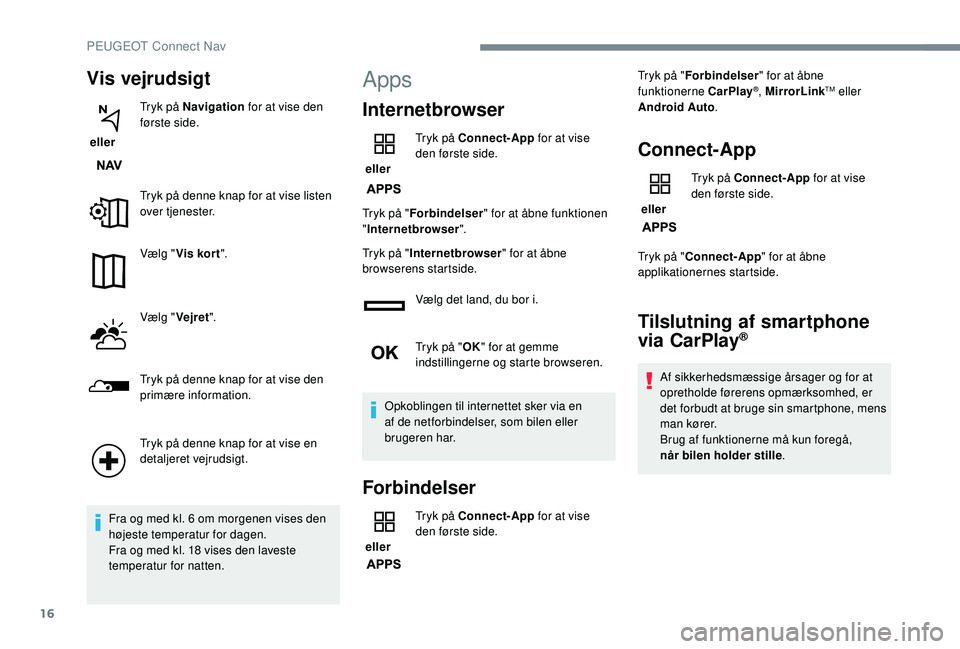
16
Vis vejrudsigt
eller Tryk på Navigation
for at vise den
første side.
Tryk på denne knap for at vise listen
over tjenester.
Vælg " Vis kort ".
Vælg " Vejret".
Tryk på denne knap for at vise den
primære information.
Tryk på denne knap for at vise en
detaljeret vejrudsigt.
Fra og med kl. 6 om morgenen vises den
højeste temperatur for dagen.
Fra og med kl. 18 vises den laveste
temperatur for natten.
Apps
Internetbrowser
eller Tryk på Connect-App
for at vise
den første side.
Tryk på " Forbindelser " for at åbne funktionen
" Internetbrowser ".
Tryk på " Internetbrowser " for at åbne
browserens startside.
Vælg det land, du bor i.
Tryk på "OK" for at gemme
indstillingerne og starte browseren.
Opkoblingen til internettet sker via en
af de netforbindelser, som bilen eller
brugeren har.
Forbindelser
eller Tryk på Connect-App
for at vise
den første side. Tryk på "
Forbindelser " for at åbne
funktionerne CarPlay
®, MirrorLinkTM eller
Android Auto .
Connect-App
eller Tryk på Connect-App
for at vise
den første side.
Tryk på " Connect-App " for at åbne
applikationernes startside.
Tilslutning af smartphone
via CarPlay®
Af sikkerhedsmæssige årsager og for at
opretholde førerens opmærksomhed, er
det forbudt at bruge sin smartphone, mens
man kører.
Brug af funktionerne må kun foregå,
når
bilen holder stille .
PEUGEOT Connect Nav
Page 211 of 240
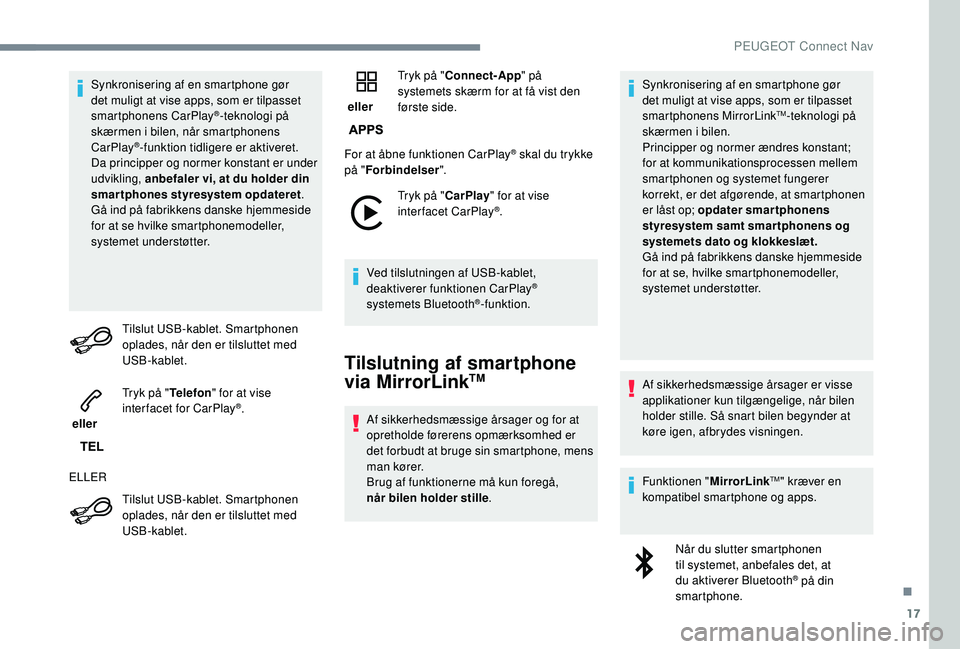
17
Synkronisering af en smartphone gør
det muligt at vise apps, som er tilpasset
smartphonens CarPlay
®-teknologi på
skærmen i bilen, når smartphonens
CarPlay
®-funktion tidligere er aktiveret.
Da principper og normer konstant er under
udvikling, anbefaler vi, at du holder din
smartphones styresystem opdateret.
Gå ind på fabrikkens danske hjemmeside
for at se hvilke smartphonemodeller,
systemet understøtter.
Tilslut USB-kablet. Smartphonen
oplades, når den er tilsluttet med
USB-kablet.
eller Tryk på "
Telefon" for at vise
interfacet for CarPlay
®.
ELLER Tilslut USB-kablet. Smartphonen
oplades, når den er tilsluttet med
USB-kablet. eller
Tryk på "
Connect-App " på
systemets skærm for at få vist den
første side.
For at åbne funktionen CarPlay
® skal du trykke
på " Forbindelser ".
Tryk på " CarPlay" for at vise
interfacet CarPlay
®.
Ved tilslutningen af USB-kablet,
deaktiverer funktionen CarPlay
®
systemets Bluetooth®-funktion.
Tilslutning af smartphone
via MirrorLinkTM
Af sikkerhedsmæssige årsager og for at
opretholde førerens opmærksomhed er
det forbudt at bruge sin smartphone, mens
man kører.
Brug af funktionerne må kun foregå,
når
bilen holder stille . Synkronisering af en smartphone gør
det muligt at vise apps, som er tilpasset
smartphonens MirrorLink
TM-teknologi på
skærmen i bilen.
Principper og normer ændres konstant;
for at kommunikationsprocessen mellem
smartphonen og systemet fungerer
korrekt, er det afgørende, at smartphonen
er låst op; opdater smartphonens
styresystem samt smar tphonens og
systemets dato og klokkeslæt.
Gå ind på fabrikkens danske hjemmeside
for at se, hvilke smartphonemodeller,
systemet understøtter.
Af sikkerhedsmæssige årsager er visse
applikationer kun tilgængelige, når bilen
holder stille. Så snart bilen begynder at
køre igen, afbrydes visningen.
Funktionen " MirrorLink
TM" kræver en
kompatibel smartphone og apps.
Når du slutter smartphonen
til systemet, anbefales det, at
du aktiverer Bluetooth
® på din
smartphone.
.
PEUGEOT Connect Nav
Page 212 of 240
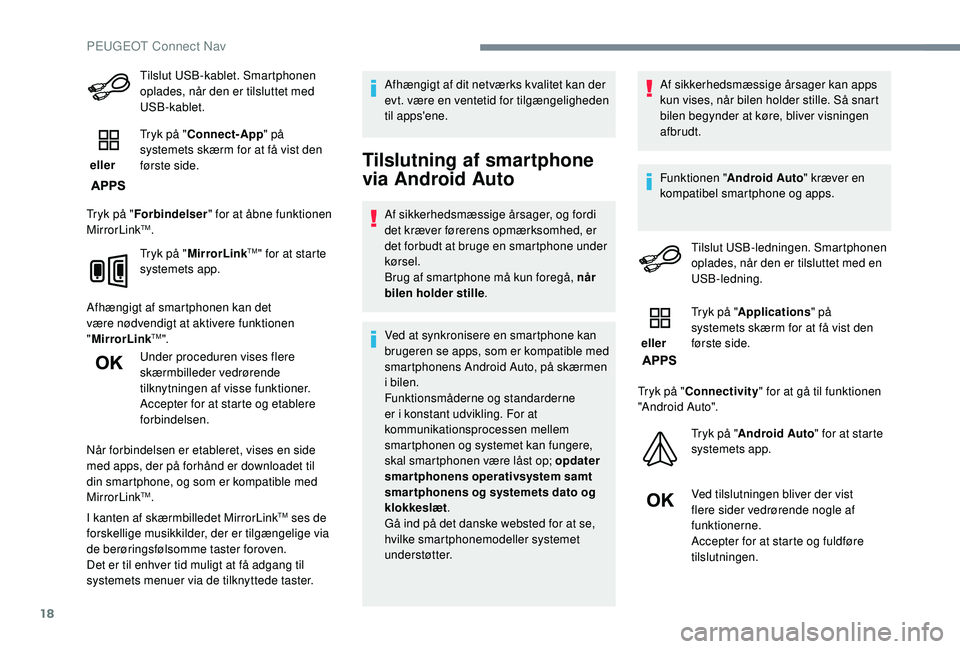
18
Tilslut USB-kablet. Smartphonen
oplades, når den er tilsluttet med
USB-kablet.
eller Tryk på "
Connect-App " på
systemets skærm for at få vist den
første side.
Tryk på " Forbindelser " for at åbne funktionen
MirrorLink
TM.
Tryk på " MirrorLink
TM" for at starte
systemets app.
Afhængigt af smartphonen kan det
være nødvendigt at aktivere funktionen
" MirrorLink
TM".
Under proceduren vises flere
skærmbilleder vedrørende
tilknytningen af visse funktioner.
Accepter for at starte og etablere
forbindelsen.
Når forbindelsen er etableret, vises en side
med apps, der på forhånd er downloadet til
din smartphone, og som er kompatible med
MirrorLink
TM.
I kanten af skærmbilledet MirrorLink
TM ses de
forskellige musikkilder, der er tilgængelige via
de berøringsfølsomme taster foroven.
Det er til enhver tid muligt at få adgang til
systemets menuer via de tilknyttede taster. Afhængigt af dit netværks kvalitet kan der
evt. være en ventetid for tilgængeligheden
til apps'ene.
Tilslutning af smartphone
via Android Auto
Af sikkerhedsmæssige årsager, og fordi
det kræver førerens opmærksomhed, er
det forbudt at bruge en smartphone under
kørsel.
Brug af smartphone må kun foregå, når
bilen holder stille
.
Ved at synkronisere en smartphone kan
brugeren se apps, som er kompatible med
smartphonens Android Auto, på skærmen
i bilen.
Funktionsmåderne og standarderne
er i konstant udvikling. For at
kommunikationsprocessen mellem
smartphonen og systemet kan fungere,
skal smartphonen være låst op; opdater
smartphonens operativsystem samt
smar tphonens og systemets dato og
klokkeslæt .
Gå ind på det danske websted for at se,
hvilke smartphonemodeller systemet
understøtter. Af sikkerhedsmæssige årsager kan apps
kun vises, når bilen holder stille. Så snart
bilen begynder at køre, bliver visningen
afbrudt.
Funktionen "
Android Auto " kræver en
kompatibel smartphone og apps.
Tilslut USB-ledningen. Smartphonen
oplades, når den er tilsluttet med en
USB-ledning.
eller Tryk på "
Applications " på
systemets skærm for at få vist den
første side.
Tryk på " Connectivity " for at gå til funktionen
"Android Auto".
Tryk på "Android Auto " for at starte
systemets app.
Ved tilslutningen bliver der vist
flere sider vedrørende nogle af
funktionerne.
Accepter for at starte og fuldføre
tilslutningen.
PEUGEOT Connect Nav
Page 236 of 240
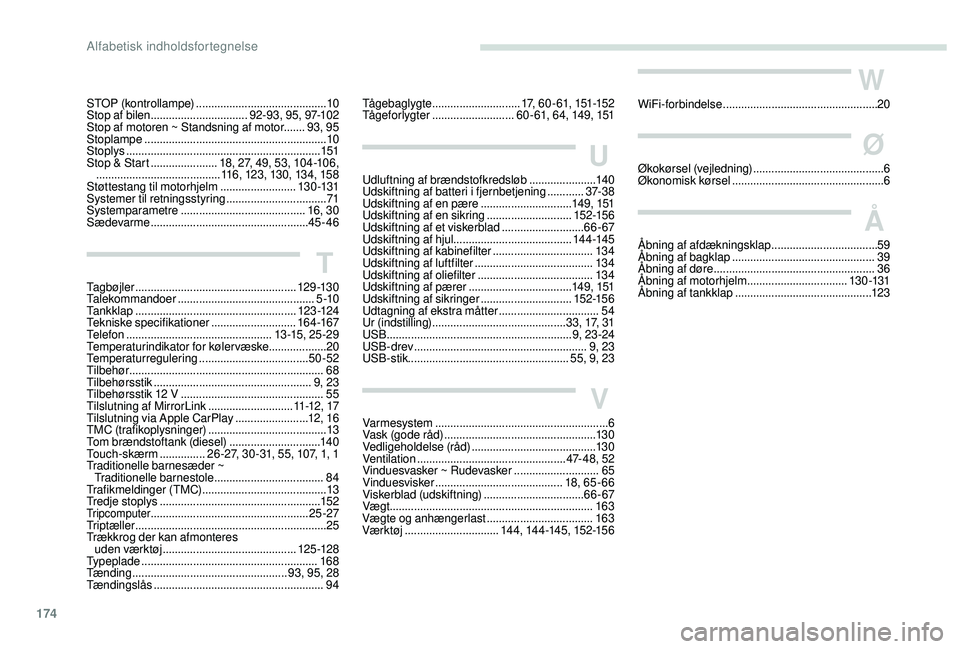
174
Tågebaglygte ............................. 17, 6 0 - 61, 151-152
Tågeforlygter ........................... 6
0 - 61, 64, 149, 151
U
Udluftning af brændstofkredsløb ......................140
Udskiftning af batteri i fjernbetjening ............37- 3 8
Udskiftning af en pære
..............................14 9, 151
Udskiftning af en sikring
............................152-15 6
Udskiftning af et viskerblad
...........................66- 67
Udskiftning af hjul
....................................... 14 4 -145
Udskiftning af kabinefilter
.................................13 4
Udskiftning af luftfilter
....................................... 13 4
Udskiftning af oliefilter
...................................... 13
4
Udskiftning af pærer
..................................1
4 9, 151
Udskiftning af sikringer
.............................. 15
2-15 6
Udtagning af ekstra måtter
.................................54
Ur (indstilling)
............................................ 33, 17, 31
USB
............................................................. 9, 23 -24
USB-drev
......................................................... 9, 23
USB-stik ..................................................... 55, 9, 23
V
Var mesystem ......................................................... 6
Vask (gode råd) .................................................. 13
0
Vedligeholdelse (råd)
......................................... 13 0
Ventilation
................................................. 47- 4 8 , 52
Vinduesvasker ~ Rudevasker
............................ 65
V
induesvisker
.......................................... 18
, 65 - 6 6
Viskerblad (udskiftning)
.................................66- 67
Vægt
................................................................... 163
Vægte og anhængerlast
...................................163
Værktøj
............................... 14 4, 14 4 -145, 152-15 6
STOP (kontrollampe) ........................................... 10
S top af bilen ................................ 9
2-93, 95, 97-102
Stop af motoren ~ Standsning af motor .......93, 95
Stoplampe
............................................................ 10
Stoplys
................................................................ 1
51
Stop & Start
...................... 18, 27, 49, 53, 104-106,
......................................... 116, 123, 130, 134, 158
Støttestang til motorhjelm
.........................13 0 -131
Systemer til retningsstyring
.................................71
Systemparametre
......................................... 16, 30
Sædevarme
.................................................... 45-46
T
Tagbøjler ..................................................... 12 9 -13 0
Talekommandoer ............................................. 5 -10
Tankklap
..................................................... 123 -124
Tekniske specifikationer
............................16 4 -167
Telefon
................................................ 13 -15, 25 -2 9
Temperaturindikator for kølervæske
...................20
Temperaturregulering
....................................50-52
Tilbehør
................................................................ 68
Tilbehørsstik
.................................................... 9, 23
Tilbehørsstik 12 V
............................................... 55
T
ilslutning af MirrorLink
............................11 -12 , 17
Tilslutning via Apple CarPlay
........................12, 16
TMC (trafikoplysninger)
....................................... 13
T
om brændstoftank (diesel)
..............................140
Touch-skærm
............... 2
6 -27, 30 -31, 55, 107, 1, 1
Traditionelle barnesæder ~ Traditionelle barnestole
.................................... 84
T
rafikmeldinger (TMC)
......................................... 13
Tredje stoplys
..................................................... 152
Tripcomputer ....................................................2 5 -27
Triptæller
............................................................... 25
Trækkrog der kan afmonteres uden værktøj
............................................ 125 -128
Ty p e p l a d e
.......................................................... 168
Tænding
................................................... 93, 95, 28
Tændingslås
........................................................ 94
W
WiFi-forbindelse ................................................... 20
Ø
Økokørsel (vejledning) ........................................... 6
Økonomisk kørsel .................................................. 6
Å
Åbning af afdækningsklap ...................................59
Å bning af bagklap ............................................... 39
Åbning af døre
..................................................... 36
Åbning af motorhjelm
.................................13 0 -131
Åbning af tankklap
............................................. 12
3
Alfabetisk indholdsfortegnelse